在Ubuntu 19.04操作系统中使用新的Adwaita主题非常容易,在这篇文章中我们将向你介绍方法。使用Ubuntu 19.04的用户不需要安装新的Adwaita主题,因为它包含在Disco Dingo中了(参考:Ubuntu 19.04 Disco Dingo下载地址,附新功能介绍)。
Adwaita主题简介
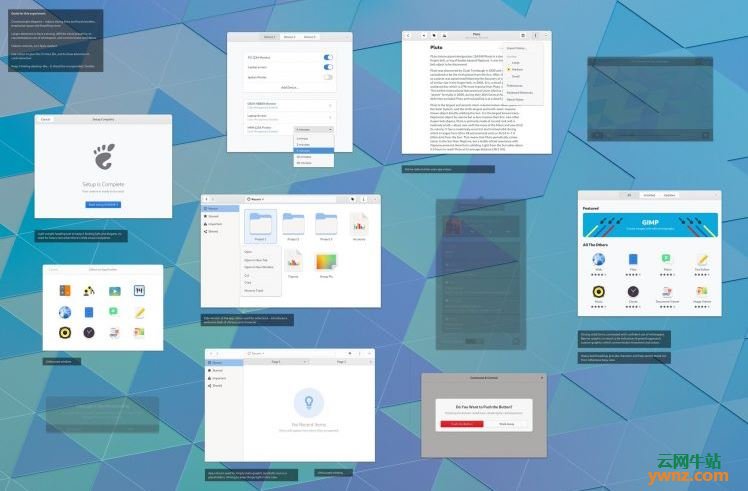
Adwaita是GNOME shell桌面的默认主题,Adwaita GTK和图标主题的改进是GNOME 3.32的新功能之一,从更一致的渐变和阴影到更圆的小部件元素和更多按钮颜色,都说明了这个主题风格设计非常的到位。Adwaita Dark也可用,如果你喜欢Linux上的黑暗主题,还可以启用Adwaita Dark theme variant,这将使你的Ubuntu桌面从明亮变为黑暗风格。
下面是对比图:

注:上面一张是老Adwaita主题,下面一张是新的Adwaita主题。
在Ubuntu中切换GTK主题
要切换GTK主题,需要安装必需的GNOME Tweaks工具,该工具可以使用Ubuntu软件应用程序进行安装,参考在Linux上安装Gnome Tweak以在Gnome shell上自动启动程序一文,可在终端中输入sudo apt install gnome-tweak-tool安装,在安装过程中出现提示时输入用户密码,安装工具后,启动就可以使用它来调整更改GTK和图标主题:

在GNOME Tweaks > 外观(GNOME Tweaks > Appearance)中,单击“主题(Themes)”下的“应用程序(Applications)”旁边的下拉菜单,从GTK主题列表中选择“Adwaita”(或“Adwaita Dark”)。
桌面主题将立即由Yaru更改为Adwaita,到这里,目的就达到了。
使用Adwaita图标主题
我建议将新的GNOME图标集与改进的GNOME GTK主题一起使用。要为桌面选择不同的图标集,可以再次使用GNOME Tweaks应用程序。
转到GNOME Tweaks > 外观(GNOME Tweaks > Appearance),单击“图标(Icons)”旁边的下拉菜单,然后从列表中选择“Adwaita”。
注:如果你希望恢复Ubuntu 19.04的Yaru主题,可使用同样的方法选择Yaru即可。
TAG:
除非注明,文章均由 Linux系统学习 整理发布,欢迎转载。如有版权争议,请联系删除。
文章评论
留言与评论(共有 0 条评论)
验证码:







 本文介绍了如何在Ubuntu 19.04(Disco Dingo)系统中设置和切换Adwaita主题,包括Adwaita主题的特色和改进,以及如何通过GNOME Tweaks工具来改变GTK和图标主题。用户可以轻松将桌面主题从Yaru切换到Adwaita或Adwaita Dark。
本文介绍了如何在Ubuntu 19.04(Disco Dingo)系统中设置和切换Adwaita主题,包括Adwaita主题的特色和改进,以及如何通过GNOME Tweaks工具来改变GTK和图标主题。用户可以轻松将桌面主题从Yaru切换到Adwaita或Adwaita Dark。

















 被折叠的 条评论
为什么被折叠?
被折叠的 条评论
为什么被折叠?








